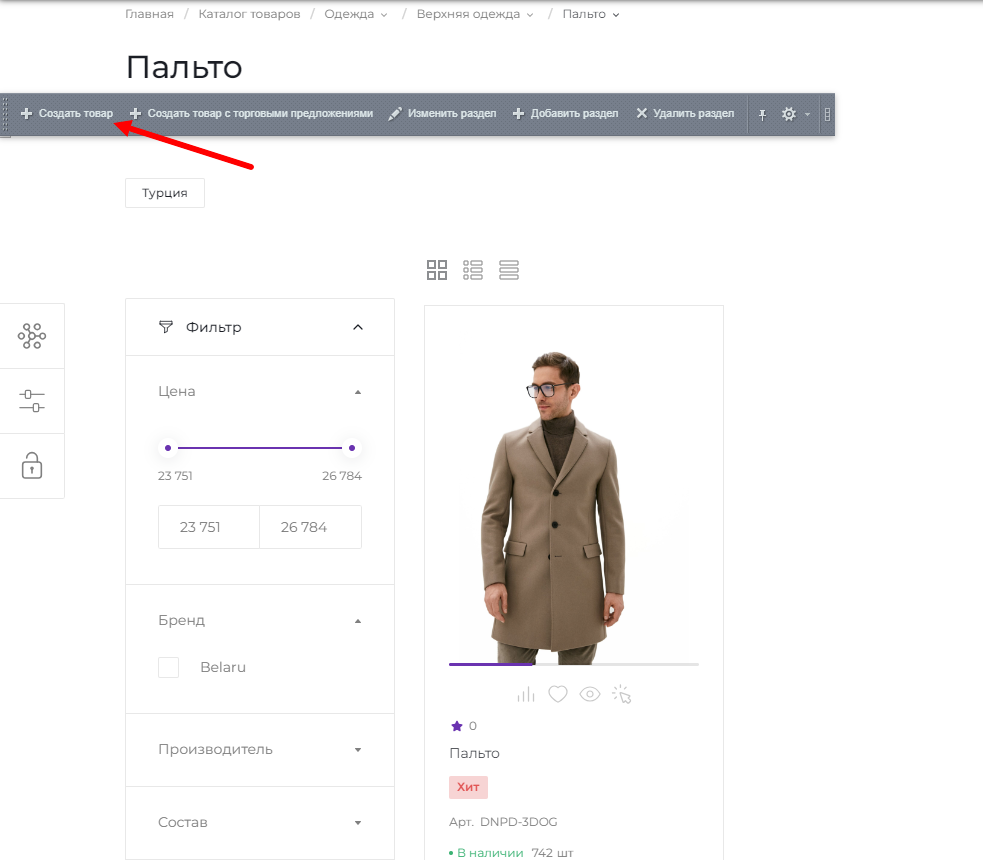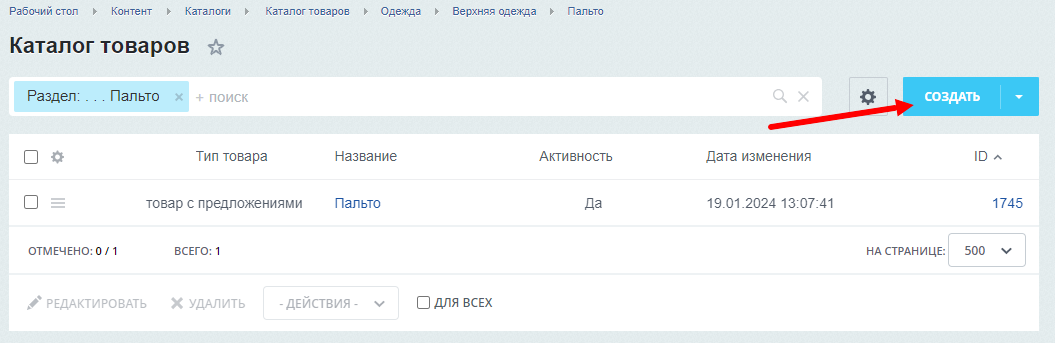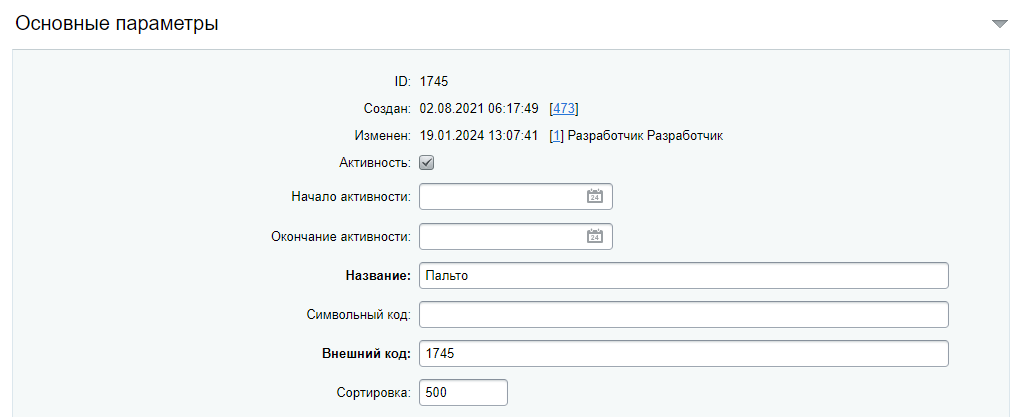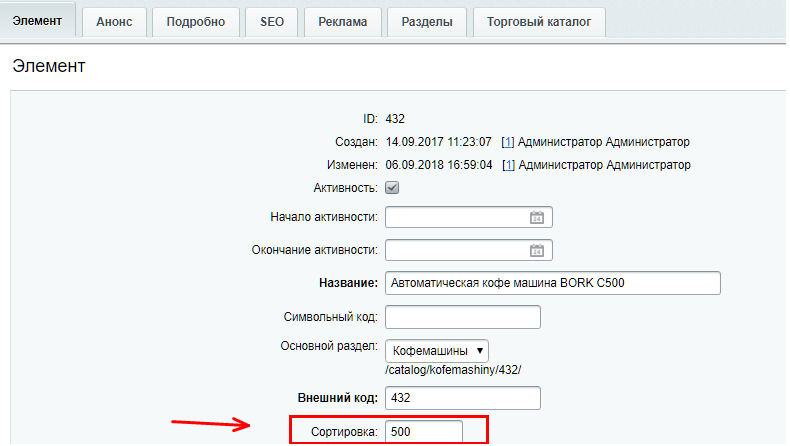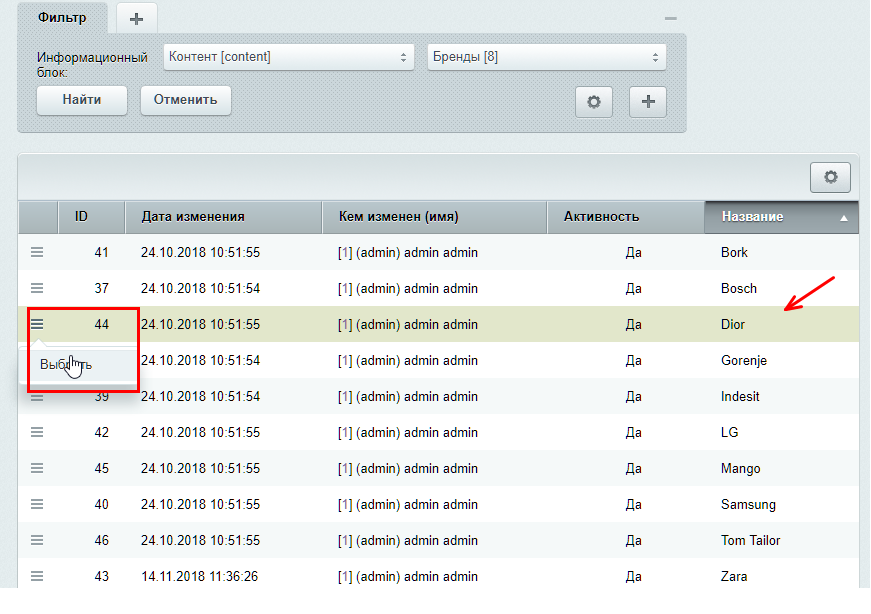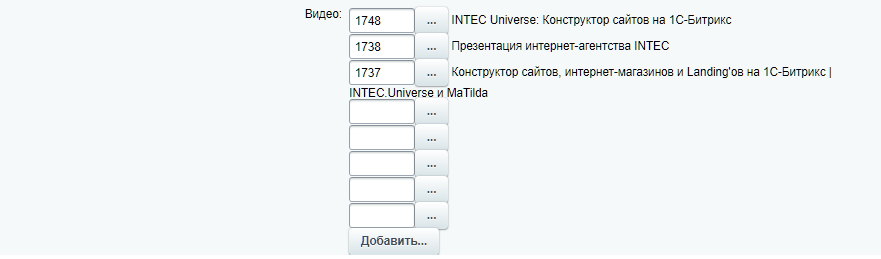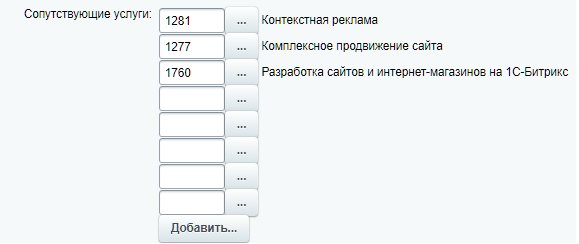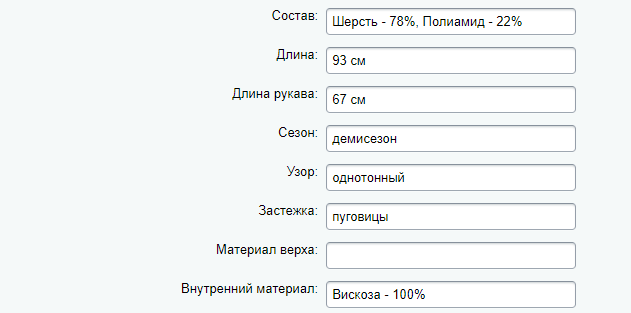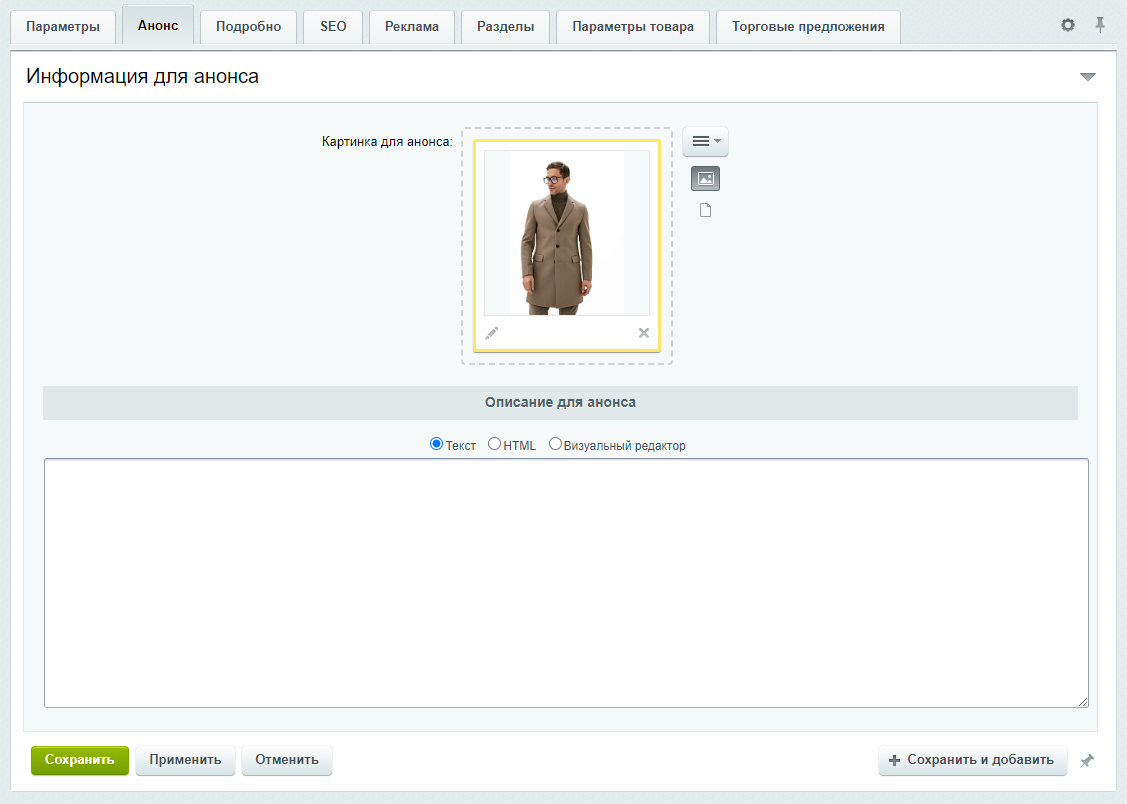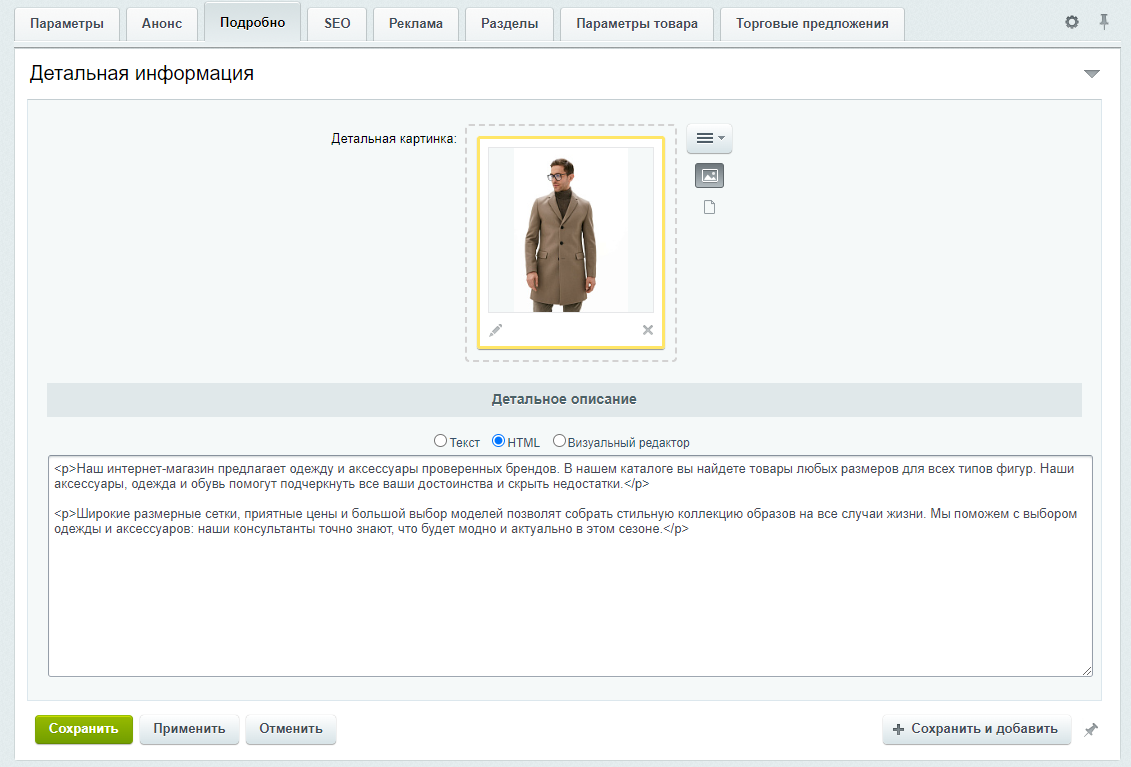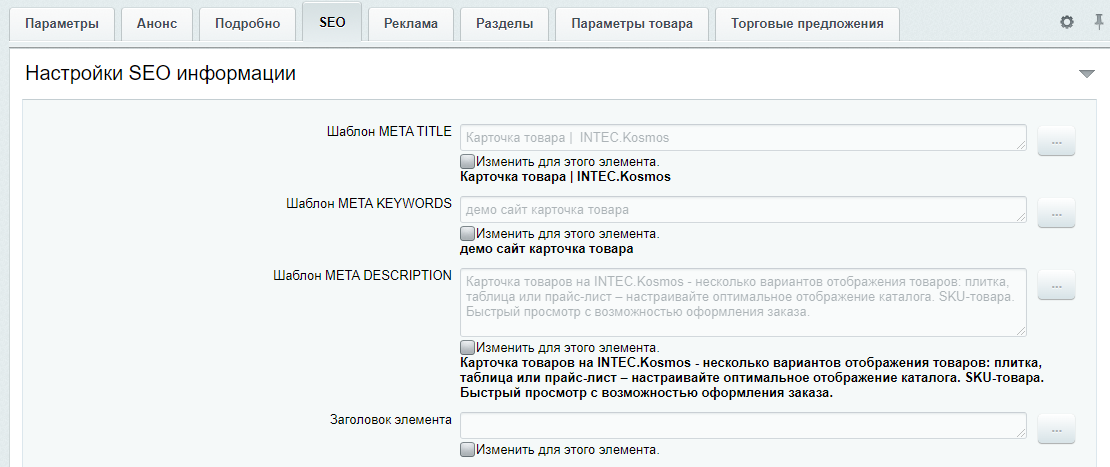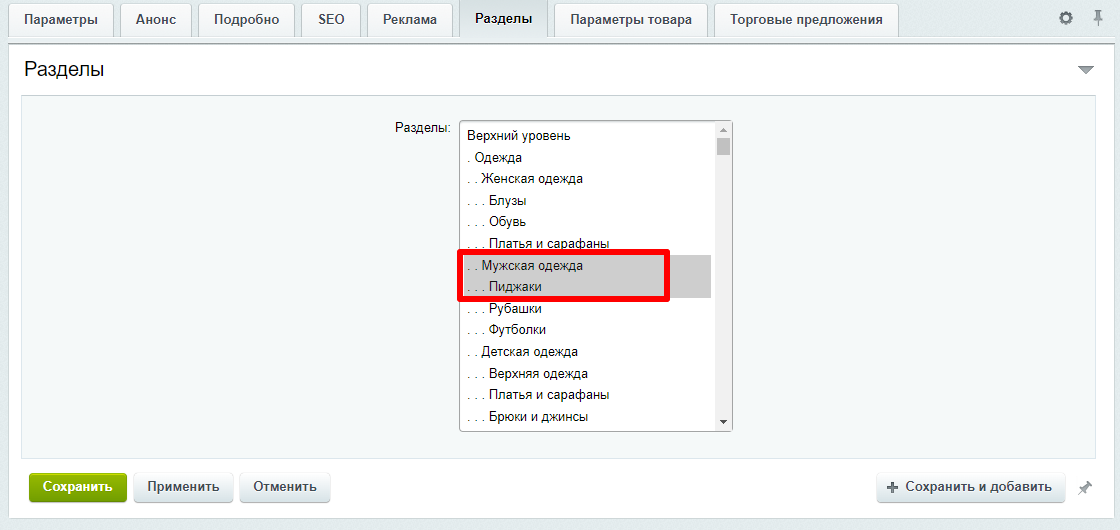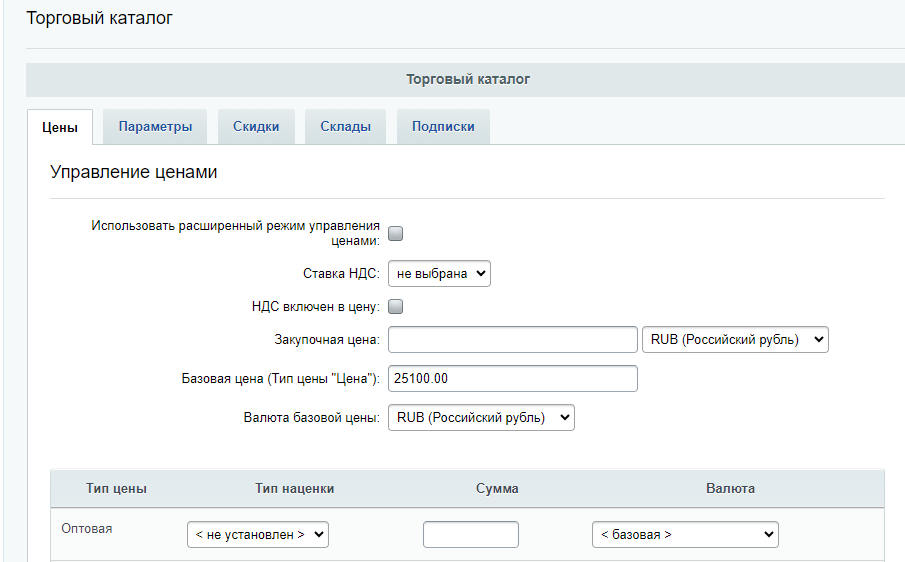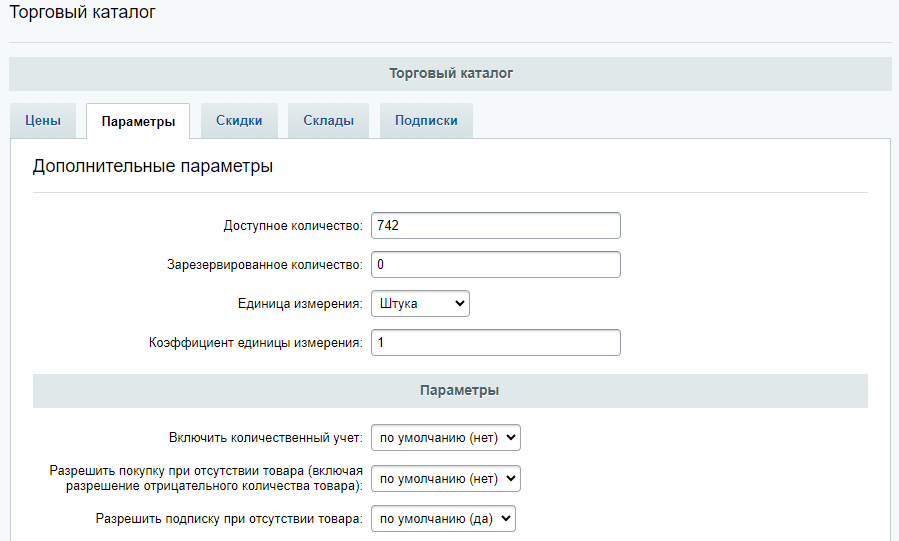2024.03.21
Создать новый товар - Решение KOSMOS
В данной статье мы рассмотрим ручное добавление товара в каталог.
Для того, чтобы добавить товар вручную, активируйте Режим правки, перейдите в нужный раздел каталога, наведите курсор мыши на область с товарами и нажмите на кнопку "Создать товар".
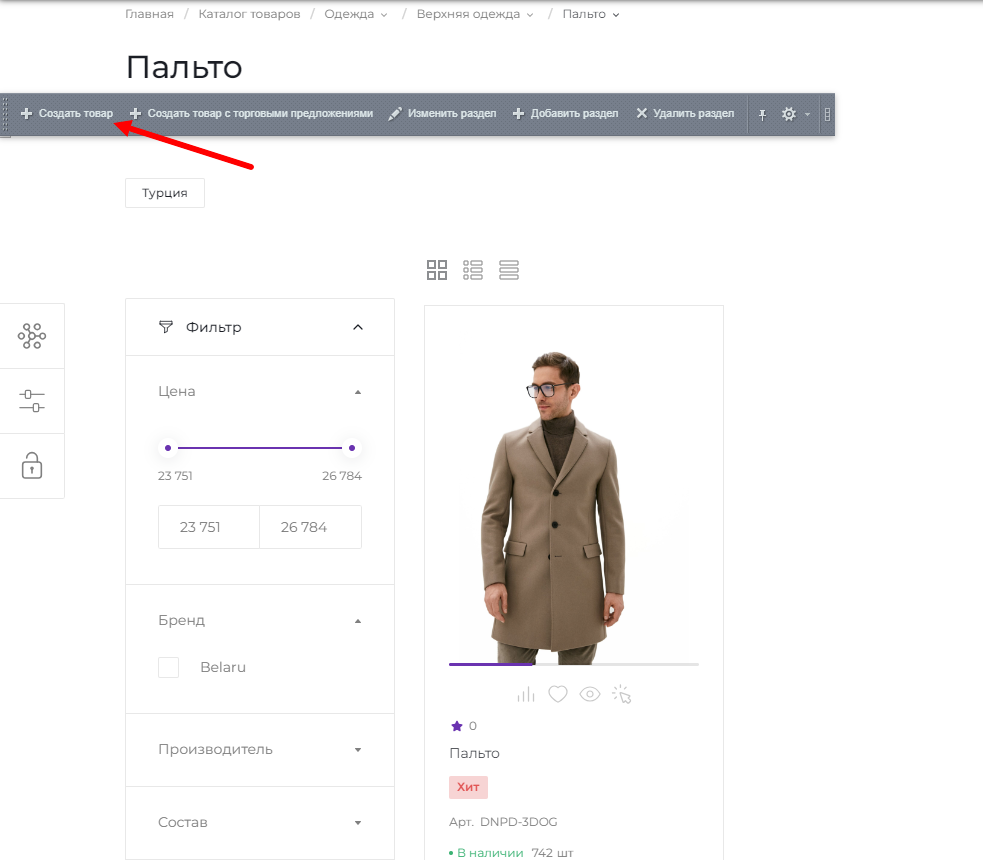
Добавить товар можно и через административную часть сайта: Рабочий стол → Контент → Каталог → Каталог товаров.
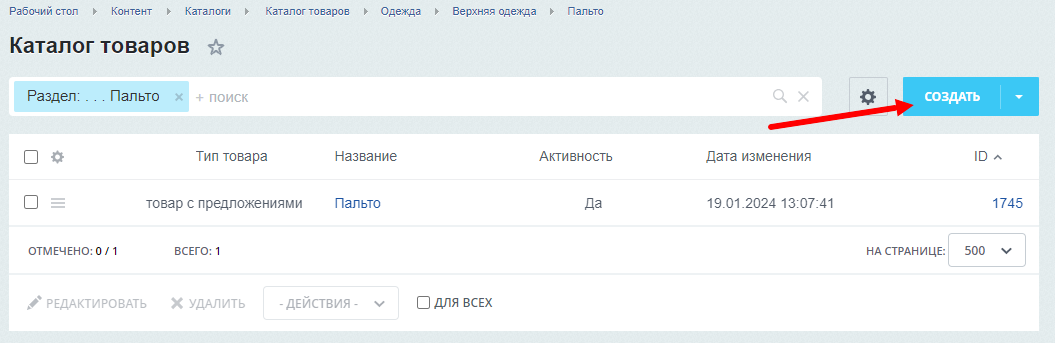
При добавлении товара необходимо заполнить вкладки:
- Параметры
- Анонс
- Подробно
- SEO
- Разделы
- Торговый каталог
Вкладка "Параметры"
На этой вкладке заполняются основные параметры и свойства товара
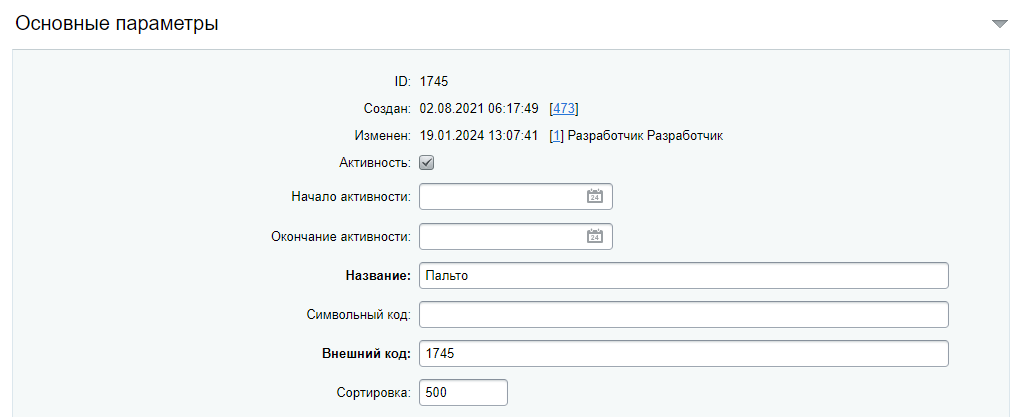
Рассмотрим основные поля для заполнения:
- Активность – по умолчанию новый товар становится активным при добавлении. При необходимости Вы можете деактивировать параметр, и тогда товар будет неактивным.
- Начало и окончание активности – можно указать конкретный срок показа товара.
- Название – обязательное поле, в которое нужно вписать название товара. Символьный код генерируется автоматически, если параметр активен в настройках инфоблока: Рабочий стол→Контент→Инфоблоки→Типы инфоблоков→Каталог:Поля

Внимание: Система не позволит создать товары с одинаковым символьным кодом, поэтому если вы заводите товары с одинаковым названием, их символьный код должен различаться.
- Сортировка – вы можете переместить товар вверх списка или вниз с помощью сортировки.
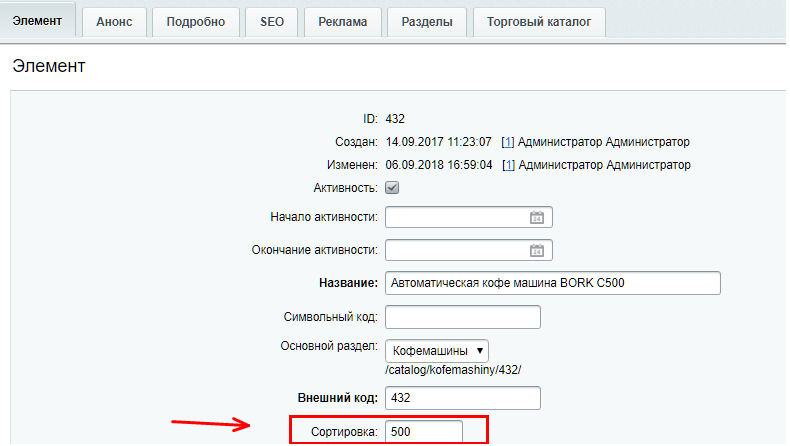
- Бренды – прикрепляет товар к определенному бренду. Нажмите кнопку с троеточием. Откроется окно со списком. Кликните на нужном бренде дважды или нажмите на кнопку "Гамбургер" слева от бренда, а затем на пункт "Выбрать". Если список брендов отсутствует, укажите его в информационном блоке: Контент → Бренды.
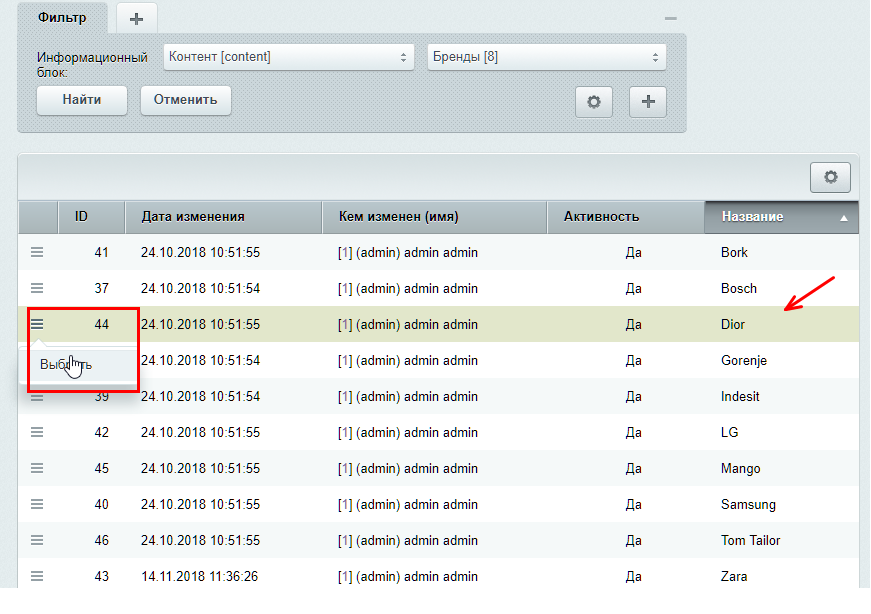
- Видео – добавляйте видеоролики из YouTube, рассказывающие о достоинствах товарах или о способах его применения. Видео отобразится в карточке товара. Нажмите кнопку с троеточием. Откроется окно со списком. Кликните на нужном видеоролике дважды или нажмите на кнопку "Гамбургер" слева от видео, а затем на пункт "Выбрать". Если список видеороликов отсутствует, укажите его в информационном блоке: Контент → Видео.
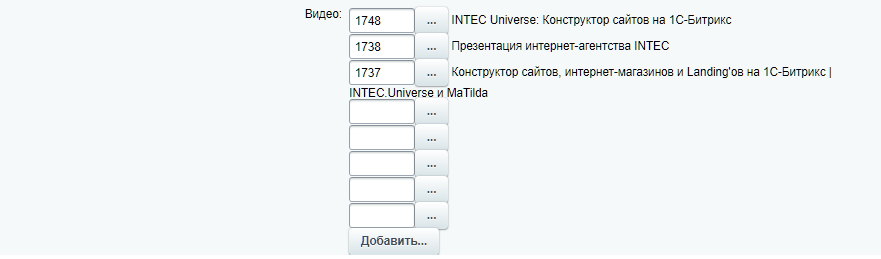
- Услуги – позволяет прикрепить к товару сопутствующие услуги в качестве дополнительных предложений. Нажмите кнопку с троеточием. Откроется окно со списком. Кликните на нужной услуге дважды или нажмите на кнопку "Гамбургер" слева от услуги, а затем на пункт "Выбрать". Если список услуг отсутствует, укажите его в информационном блоке: Контент → Услуги.
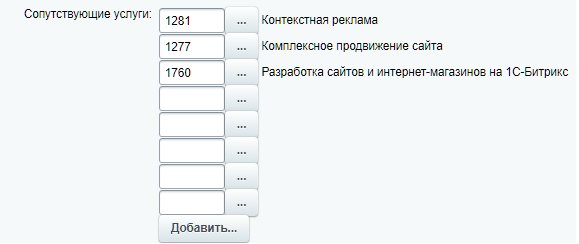
- Изображения – поле для добавления дополнительных картинок к товару. Переносите картинки с помощью мышки прямо с компьютера либо добавляйте с помощью инструментов: "Выбрать из медиабиблиотеки", "Выбрать из структуры", "Загрузить с компьютера".
- Сопутствующие товары – товары, которые могут сочетаться, либо дополнить рассматриваемый товар. Нажмите кнопку с троеточием. Откроется окно со списком. Кликните на нужный товар дважды или нажмите на кнопку "Гамбургер" слева от товара, а затем на пункт "Выбрать".
- Рекомендуемые товары – товары, которые можно посоветовать посетителю сайта. Нажмите кнопку с троеточием. Откроется окно со списком. Кликните на нужный товар дважды или нажмите на кнопку "Гамбургер" слева от товара, а затем на пункт "Выбрать".
Свойства:
Дополнительные свойства, которые можно заполнить, чтобы предоставить пользователю полную информацию о возможностях товара.
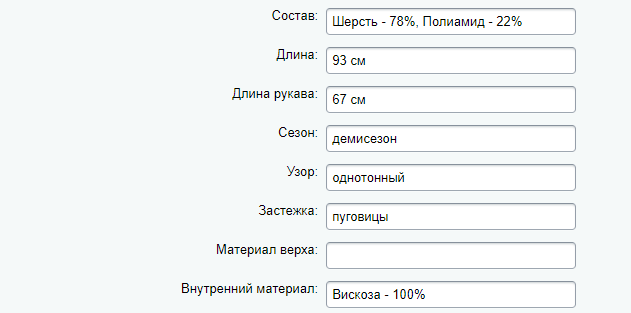
Вкладка "Анонс"
На этой вкладке размещается картинка для анонса, которая появится в списке товаров и краткое описание. Картинку можно перетащить мышкой или выбрать из медиабиблиотеки и структуры сайта.
Вкладка "Подробно"
На этой вкладке размещается основная картинка для карточки товара. Если во вкладке "Анонс" не загружена картинка, то в списке отобразится изображение из вкладки "Подробно". Картинку можно перетащить мышкой или выбрать из медиабиблиотеки и структуры сайта.
Кроме того, здесь есть поле для подробного описания, где Вы можете добавить текст вручную или скопировать из документа.
Вкладка "SEO"
Данная вкладка предназначена для заполнения метаданных с целью продвижения сайта в поисковых системах в соответствие с рекомендациями SEO-специалистов.
Вкладка "Разделы"
Здесь осуществляется привязка товара к определенному разделу. На стадии добавления автоматически привязывается к разделу, в котором создается товар, но можно изменить привязку, выбрав из списка и выделив нужный раздел.
Вкладка "Торговый каталог"
На вкладке "Торговый каталог" заполняются данные о товаре:
- Цена
- Параметры
- Скидки
- Склады
- Подписки
Обязательные для заполнения поля:
- Цена – если поле не заполнено, система не даст сохранить товар.
В параметрах можно указать количество товара, единицу измерения, а также можно включить/отключить количественный учет. Если количественный учет включен, то добавить в корзину количество товара, превышающее его фактическое значение, будет нельзя.
Наши решения